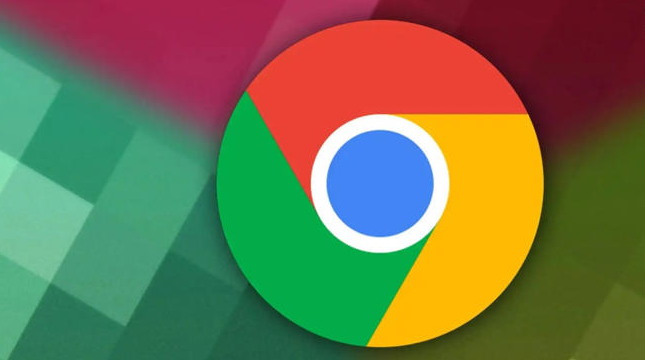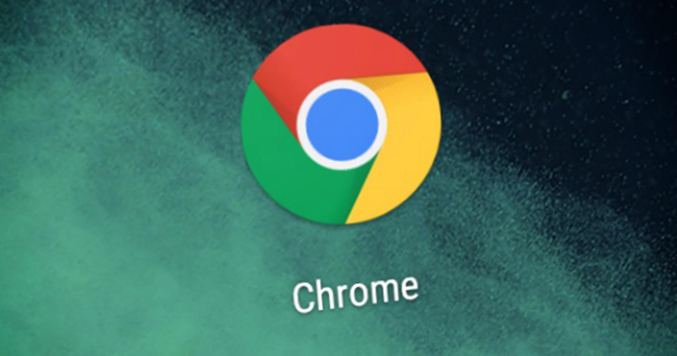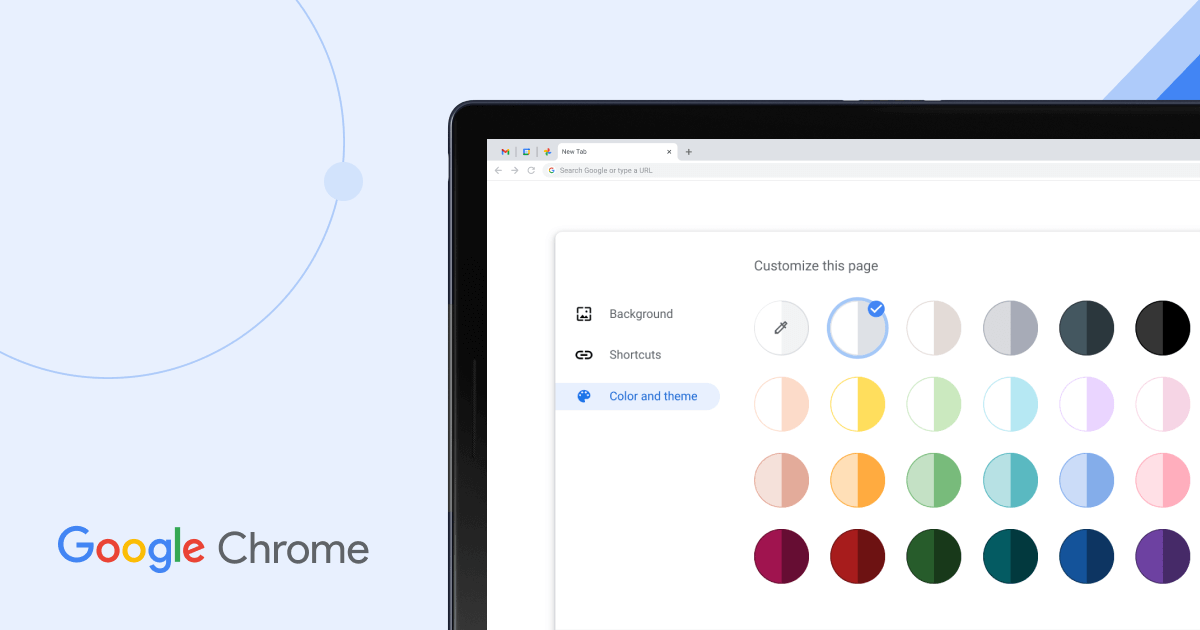当前位置:
首页 > Google浏览器开发者工具网络调试技巧
Google浏览器开发者工具网络调试技巧
时间:2025年06月13日
来源:谷歌浏览器官网
详情介绍
1. 打开开发者工具:使用快捷键F12(Windows/Linux)或Cmd+Opt+I(Mac),也可右键单击网页元素,选择“检查”,或者点击浏览器右上角的菜单按钮(三个竖点),选择“更多工具”,然后点击“开发者工具”。
2. 查看网络请求:在开发者工具中,切换到“网络”(Network)面板。这里会显示当前网页加载时所有的网络请求,包括请求的资源、状态码、传输时间等信息。可以通过查看这些信息,了解网页资源的加载情况,找出加载缓慢的资源。
3. 过滤请求:在“网络”面板中,可以使用过滤器来筛选特定的请求。例如,只查看CSS文件、JavaScript文件或图片等特定类型的资源请求,以便更专注于分析某类资源的加载情况。
4. 分析请求详情:点击某个具体的网络请求,可以在右侧的详细信息区域查看该请求的详细内容,包括请求头(headers)、响应头(response headers)、请求体(request body)和响应体(response body)等。通过分析这些信息,可以了解请求的参数、服务器的响应情况,以及是否存在异常或错误。
5. 模拟网络环境:在“网络”面板中,可以找到“在线”(Online)选项,点击后可以选择不同的网络环境进行模拟,如“离线”(Offline)模式可以测试网页在无网络连接情况下的表现;还可以设置网络延迟(Latency)和丢包率(Packet loss)等参数,以模拟不同的网络条件,观察网页在这些条件下的加载情况和性能表现。
6. 查看资源加载顺序:在“网络”面板中,可以看到网络请求按照时间顺序排列的列表,通过观察这个列表,可以了解网页资源的加载顺序,判断是否存在某些资源因为依赖关系而加载过慢的情况,从而优化资源的加载顺序,提高网页性能。

1. 打开开发者工具:使用快捷键F12(Windows/Linux)或Cmd+Opt+I(Mac),也可右键单击网页元素,选择“检查”,或者点击浏览器右上角的菜单按钮(三个竖点),选择“更多工具”,然后点击“开发者工具”。
2. 查看网络请求:在开发者工具中,切换到“网络”(Network)面板。这里会显示当前网页加载时所有的网络请求,包括请求的资源、状态码、传输时间等信息。可以通过查看这些信息,了解网页资源的加载情况,找出加载缓慢的资源。
3. 过滤请求:在“网络”面板中,可以使用过滤器来筛选特定的请求。例如,只查看CSS文件、JavaScript文件或图片等特定类型的资源请求,以便更专注于分析某类资源的加载情况。
4. 分析请求详情:点击某个具体的网络请求,可以在右侧的详细信息区域查看该请求的详细内容,包括请求头(headers)、响应头(response headers)、请求体(request body)和响应体(response body)等。通过分析这些信息,可以了解请求的参数、服务器的响应情况,以及是否存在异常或错误。
5. 模拟网络环境:在“网络”面板中,可以找到“在线”(Online)选项,点击后可以选择不同的网络环境进行模拟,如“离线”(Offline)模式可以测试网页在无网络连接情况下的表现;还可以设置网络延迟(Latency)和丢包率(Packet loss)等参数,以模拟不同的网络条件,观察网页在这些条件下的加载情况和性能表现。
6. 查看资源加载顺序:在“网络”面板中,可以看到网络请求按照时间顺序排列的列表,通过观察这个列表,可以了解网页资源的加载顺序,判断是否存在某些资源因为依赖关系而加载过慢的情况,从而优化资源的加载顺序,提高网页性能。